Caso de prueba: plantilla con ejemplo
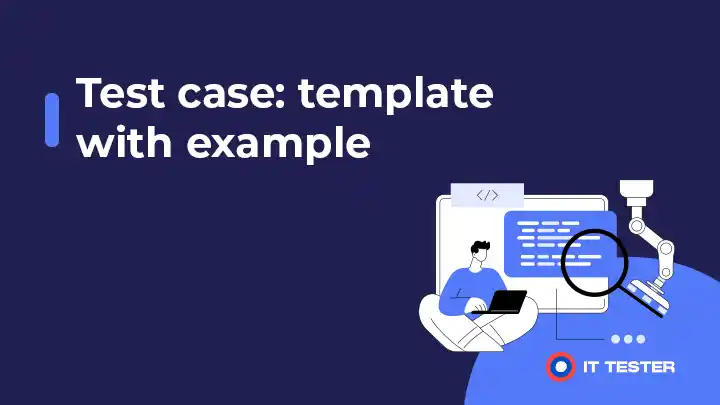
En este artículo, presentaremos la plantilla de casos de prueba de Excel, que describe detalladamente el uso de cada campo.
Lo ideal sería utilizar una herramienta de gestión de casos de prueba para gestionar los casos de prueba y los ciclos de ejecución de las pruebas. Sin embargo, para los proyectos más pequeños, muchas organizaciones siguen prefiriendo utilizar hojas de cálculo para evitar los gastos generales de mantener y configurar la herramienta.
Índice
¿Qué es un caso de prueba?
Un caso de prueba es un documento que contiene una serie de actividades realizadas para verificar diversas características de una aplicación. Un caso de prueba contiene campos como pasos de la prueba, datos de la prueba, suposiciones, resultados esperados, resultados reales, estado de ejecución de la prueba, etc. El probador realiza estos casos de prueba y los marca como aptos o no aptos.
¿Qué es una plantilla de casos de prueba?
La mayoría de las organizaciones quieren mantener la coherencia en todos los proyectos, tanto en la fase de desarrollo como en la de pruebas. Para seguir un proceso de prueba uniforme, se define una plantilla de casos de prueba, que no es más que una plantilla que contiene varios campos que deben contener los casos de prueba.
Ahora veremos los distintos campos del caso de prueba, tanto los obligatorios como los opcionales.
TestCaseId
Este campo identifica de forma única el caso de prueba. Se mapea con scripts de automatización (si los hay) para controlar el estado de automatización. El mismo campo se puede utilizar para mapear con escenarios de prueba para crear una matriz de trazabilidad. Por ejemplo. – GoogleBúsqueda_1
Componente/Módulo
Este campo identifica el componente o módulo concreto al que pertenece el caso de prueba. Por ejemplo. – Módulo de la barra de búsqueda.
Prioridad (Priority)
Este campo se utiliza para especificar la prioridad del caso de prueba. Normalmente, el procedimiento convencional para especificar la prioridad es Alta/Media/Baja o P0/P1/P2/P3, etc., siendo P0 la más crítica.
Descripción
Describe brevemente el caso de prueba en este campo. Por ejemplo. Comprueba que cuando el usuario escribe un término de búsqueda y pulsa intro, se muestran los resultados de la búsqueda.
Requisitos previos
En este campo, especifica las condiciones o pasos que deben cumplirse antes de realizar los pasos de la prueba, por ejemplo – «El navegador está en marcha».
Pasos de la prueba
En este campo, enumeramos cada paso para ejecutar el caso de prueba. Los pasos de la prueba deben ser claros e inequívocos, por ejemplo
- Escribe la URL – https://google.com en la barra de URL de tu navegador y pulsa intro.
- Cuando inicies google.com, escribe «Apple» en la barra de búsqueda de Google.
- Pulsa intro para ver los resultados de la búsqueda.
Datos de prueba
En este campo introducimos los datos de prueba utilizados en los pasos de la prueba. Por ejemplo. En el ejemplo anterior de pasos de prueba, podríamos utilizar el término de búsqueda «manzana» como datos de prueba.
Resultado esperado
Este paso indica el resultado esperado tras realizar el paso de la prueba. Sirve para validar el caso de prueba. Por ejemplo. deberían aparecer resultados de búsqueda relacionados con «manzana».
Resultado real
En este paso, informamos del resultado real tras el paso de la prueba. Por ejemplo. – Mostrando resultados de búsqueda para la palabra clave «manzana».
Estado/Resultado de la prueba
En este paso, marcamos el caso de prueba como satisfactorio o no satisfactorio en función de los resultados esperados y reales. Los valores posibles pueden ser – Aprobado, Suspenso o No ejecutado.
Prueba ejecutada por(Prueba ejecutada)
En este campo, especificamos el nombre del probador que ejecutó el caso de prueba y lo marcó como satisfactorio o no satisfactorio.
Además de estos campos obligatorios, hay muchos campos opcionales que se pueden añadir según las necesidades de la organización o aplicación, como por ejemplo
- Estado de automatización: para indicar si el caso de prueba está automatizado o no.
- TestScenarioId – Para asignar un caso de prueba a su escenario de prueba.
- PasoDespuésDeLaPrueba – Para especificar cualquier paso que deba realizarse después de ejecutar el caso de prueba.
- TestType (Tipo de prueba) – Para determinar si la prueba pertenece a una categoría específica de pruebas, como regresión, pruebas de sanidad, pruebas de humo, etc.
Plantilla de casos de prueba xls descarga gratuita
Ahora puedes descargar la plantilla de casos de prueba en formato Xls. Junto con la plantilla, también hemos proporcionado un caso de prueba de ejemplo como referencia.